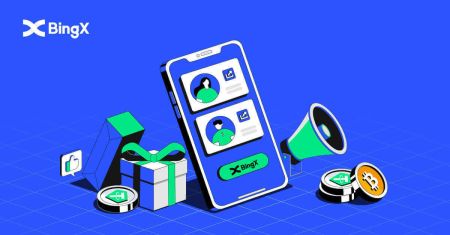Как войти и снять криптографию из BingX
Независимо от того, снимаете ли вы свою прибыль или переводите средства для личного использования, процесс должен быть простым и безопасным.
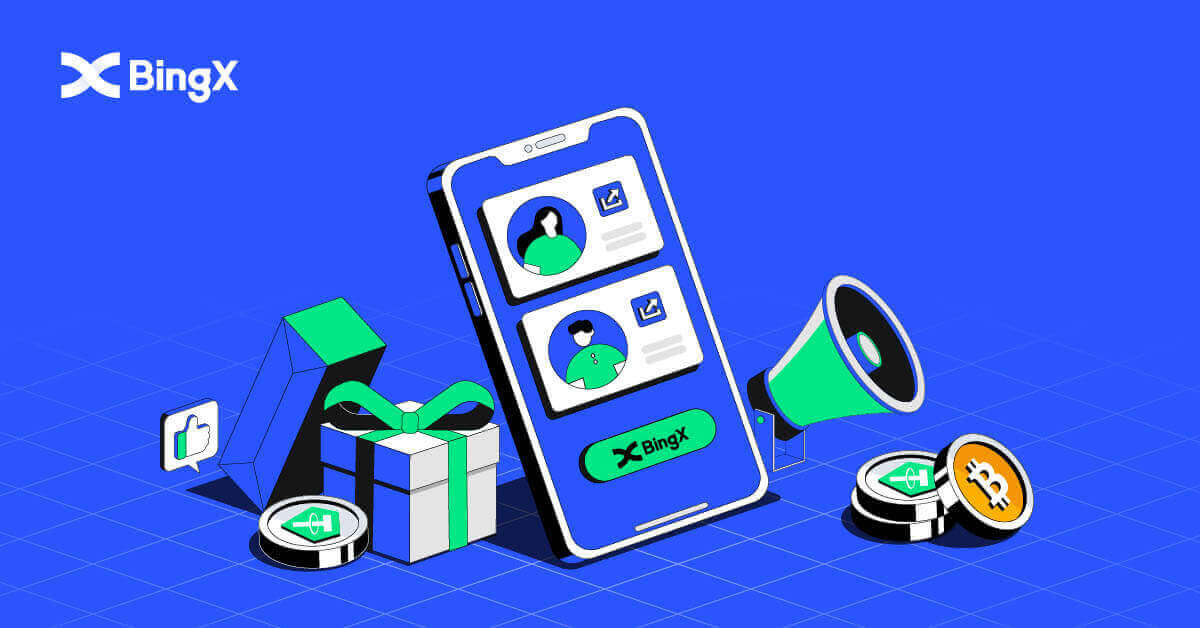
Как войти в BingX
Как войти в учетную запись BingX [ПК]
Войти в BingX, используя электронную почту
1. Перейдите на главную страницу BingX и выберите [ Войти ] в правом верхнем углу.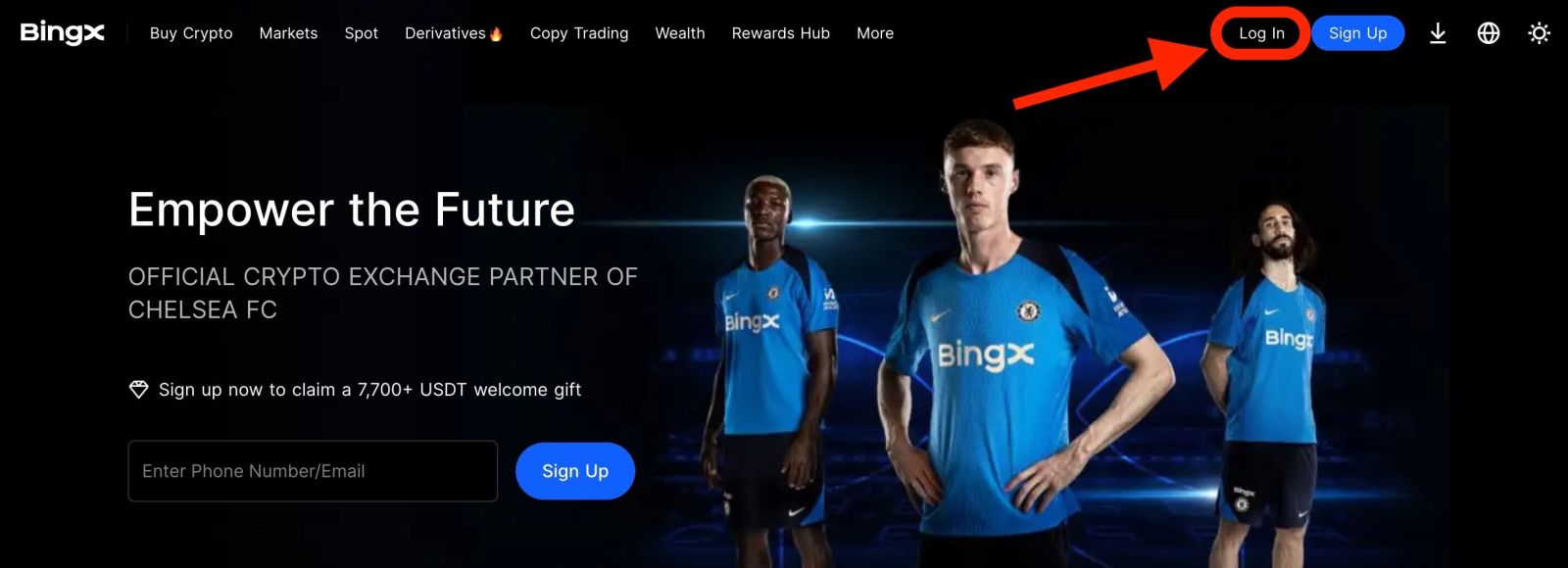
2. После ввода зарегистрированного [адреса электронной почты] и [пароля] нажмите [Войти] .
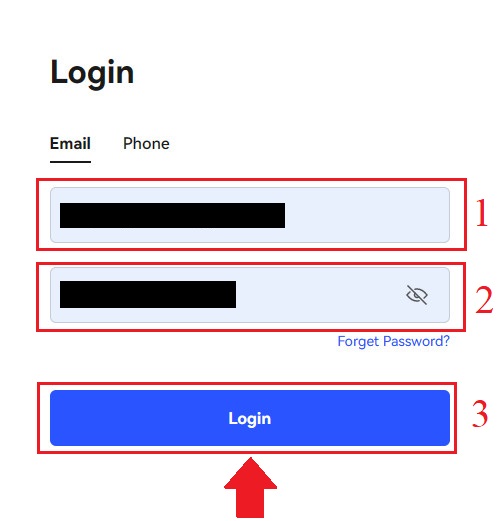
3. Перетащите ползунок, чтобы завершить головоломку проверки безопасности.
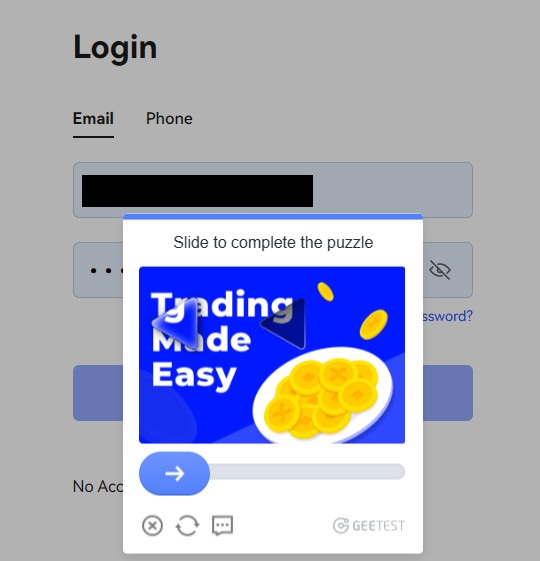
4. Мы закончили с входом.
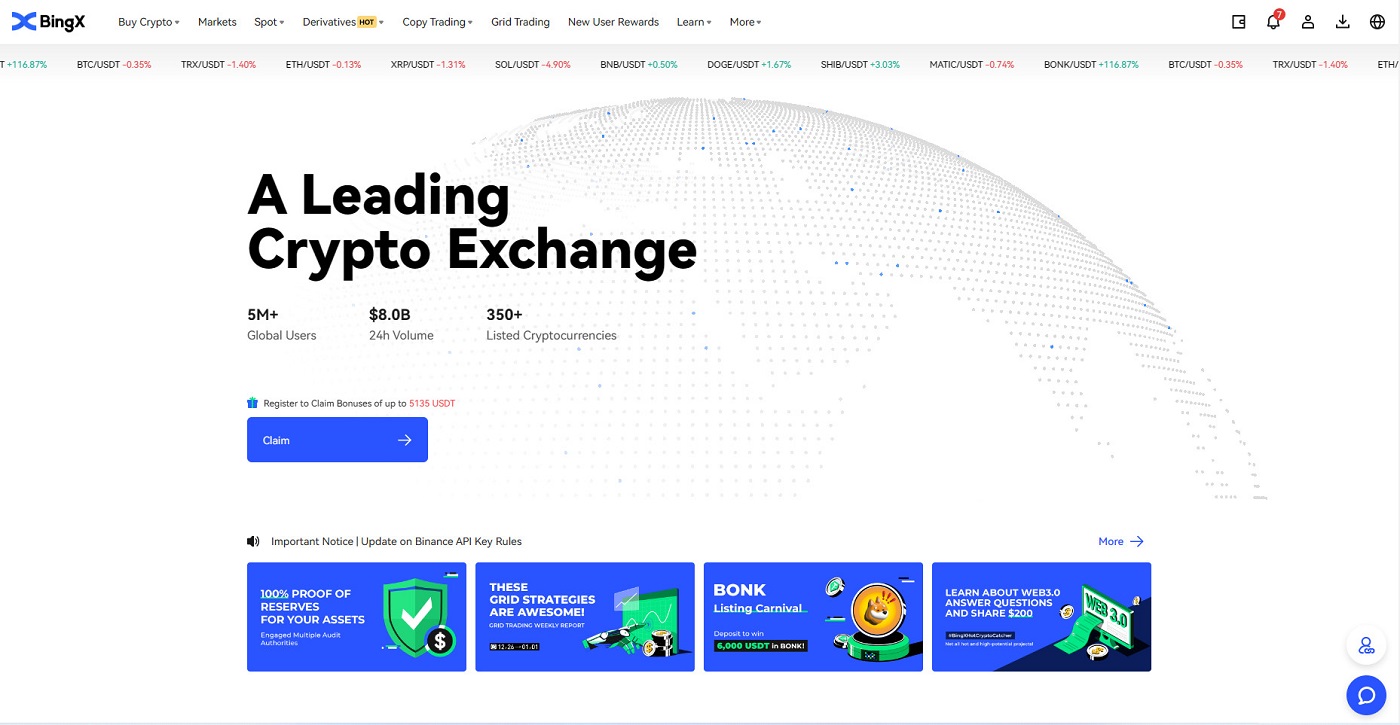
Войдите в BingX, используя свой номер телефона
1. Посетите домашнюю страницу BingX и нажмите [ Войти ] в правом верхнем углу.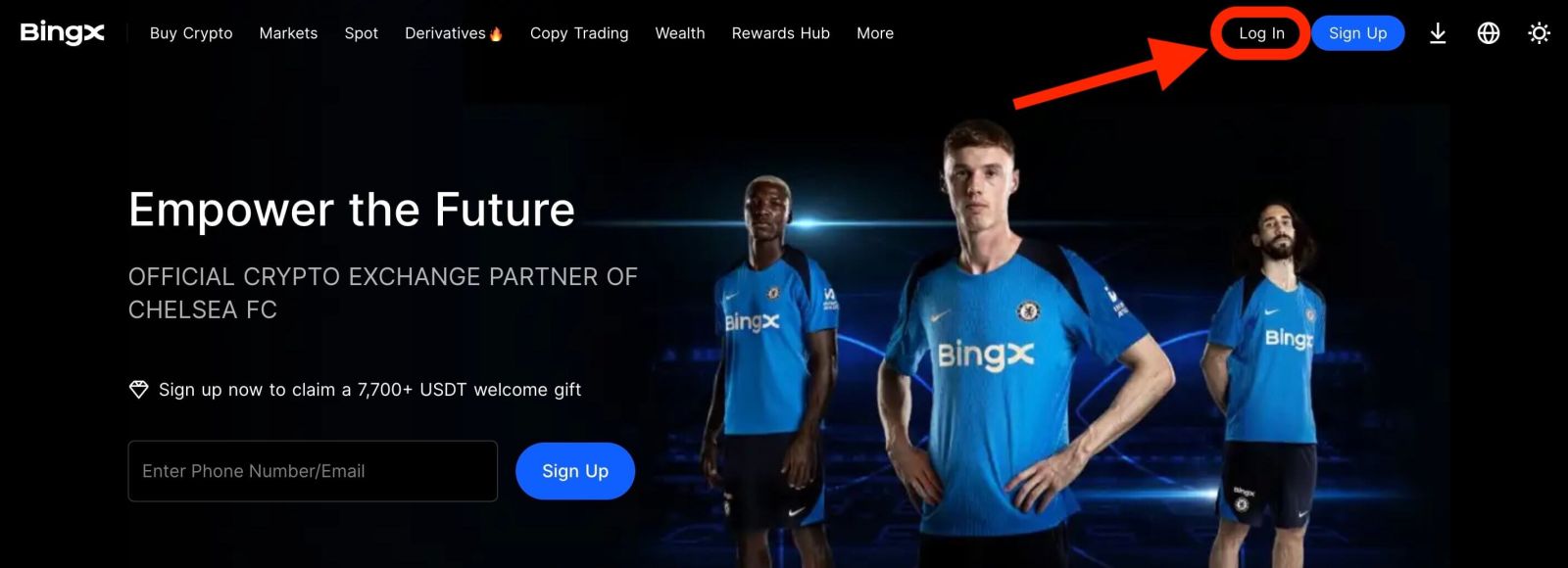
2. Нажмите кнопку [Телефон] , выберите коды городов и введите свой номер телефона и пароль . Затем нажмите [Войти] .
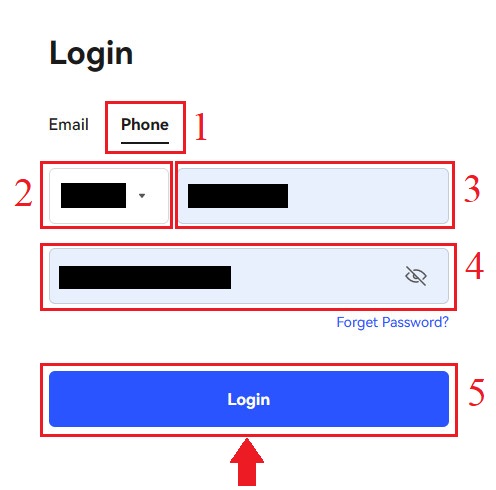
3. Чтобы решить задачу проверки безопасности, переместите ползунок.
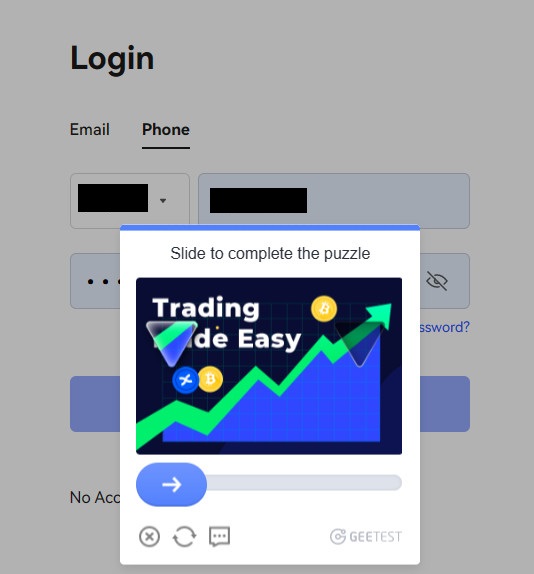
4. Мы закончили с входом.
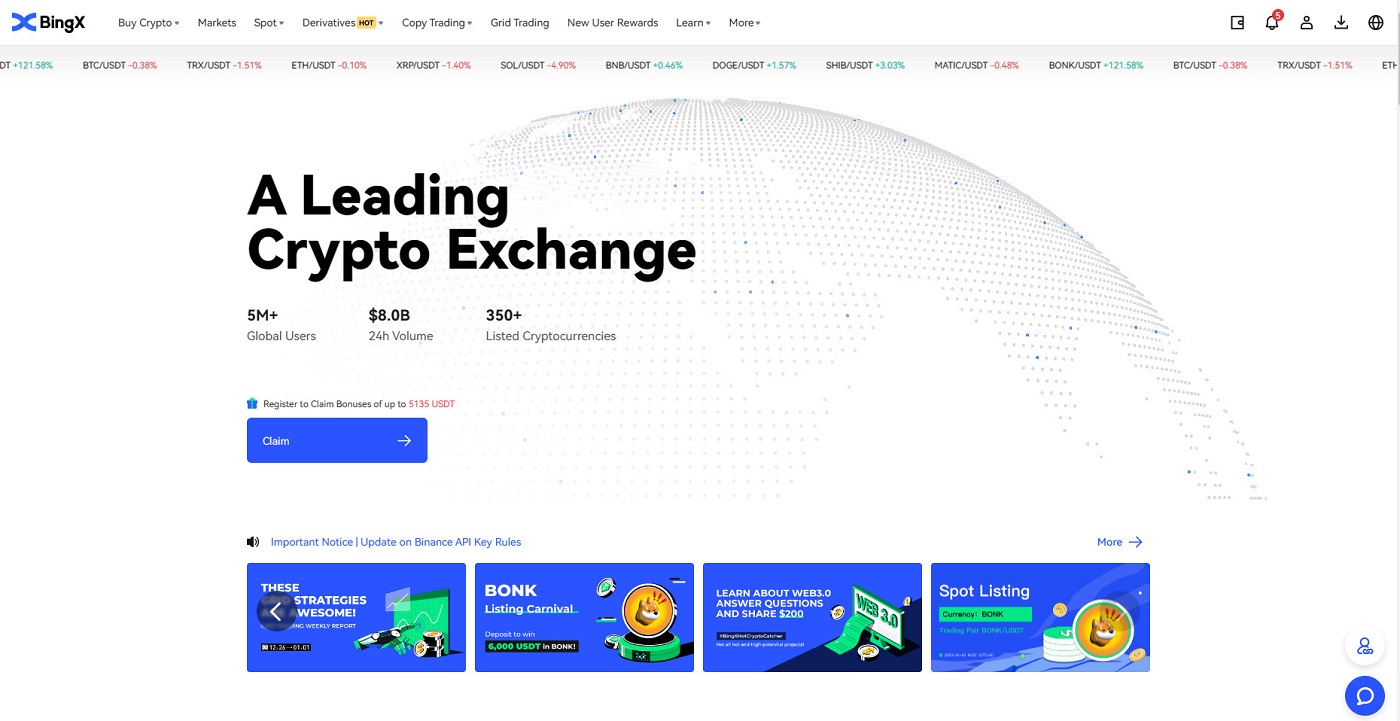
Как войти в учетную запись BingX [мобильный]
Войдите в свою учетную запись BingX через приложение BingX.
1. Откройте приложение BingX [BingX App iOS] или [BingX App Android], которое вы скачали, выберите символ в левом верхнем углу.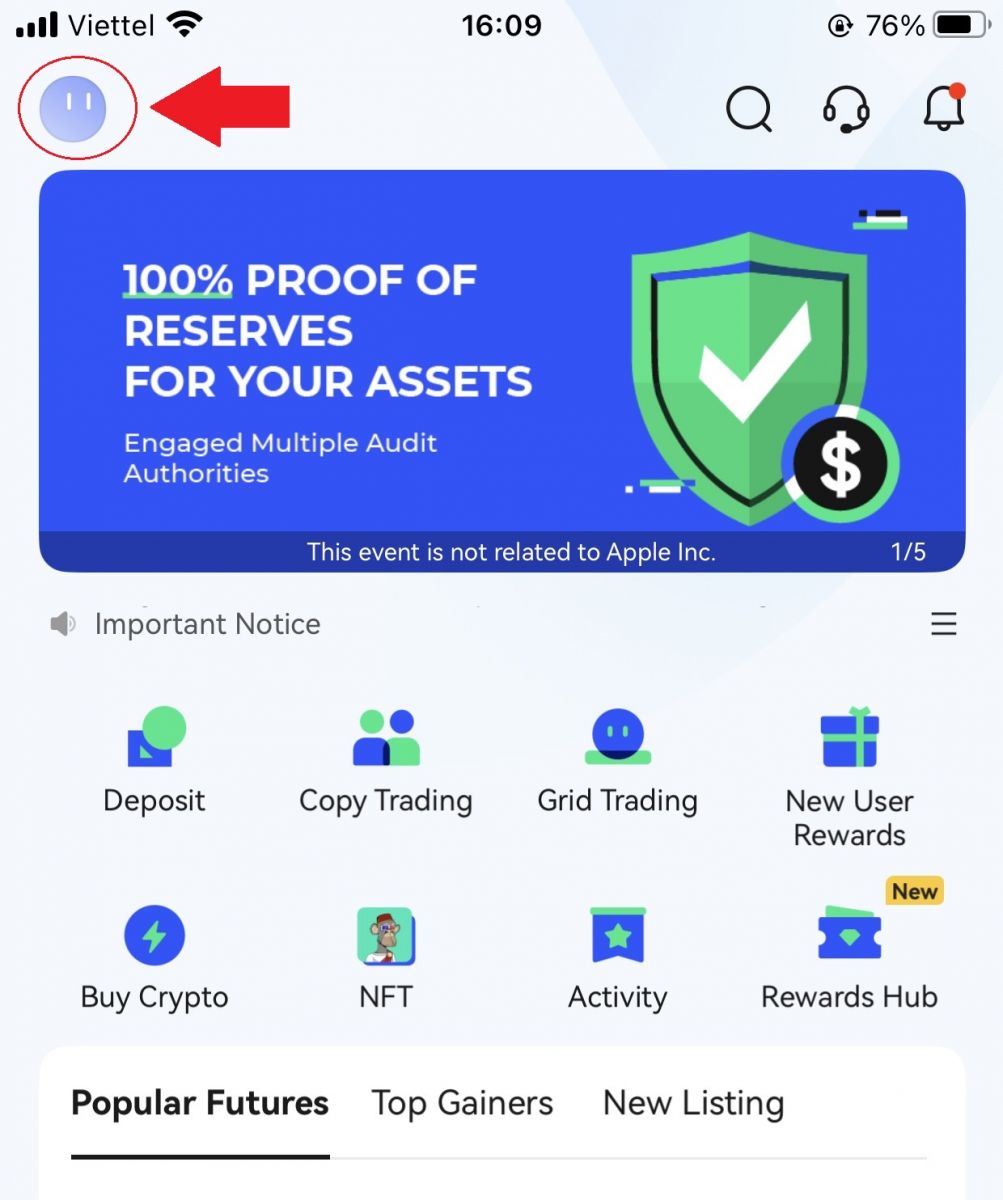
2. Нажмите [Войти] .
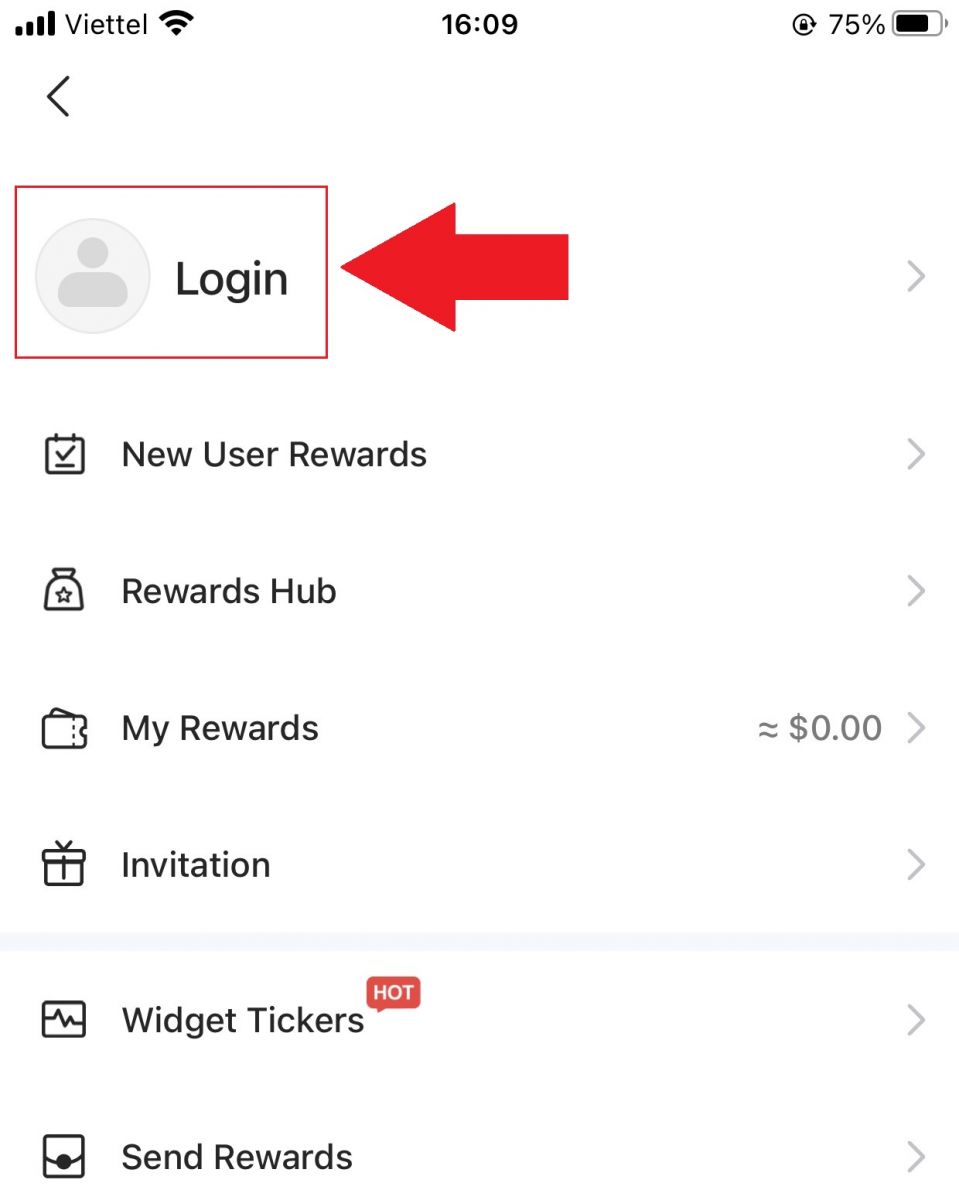
3. Введите [Адрес электронной почты] и [Пароль], которые вы зарегистрировали в BingX, и нажмите кнопку [Войти] .
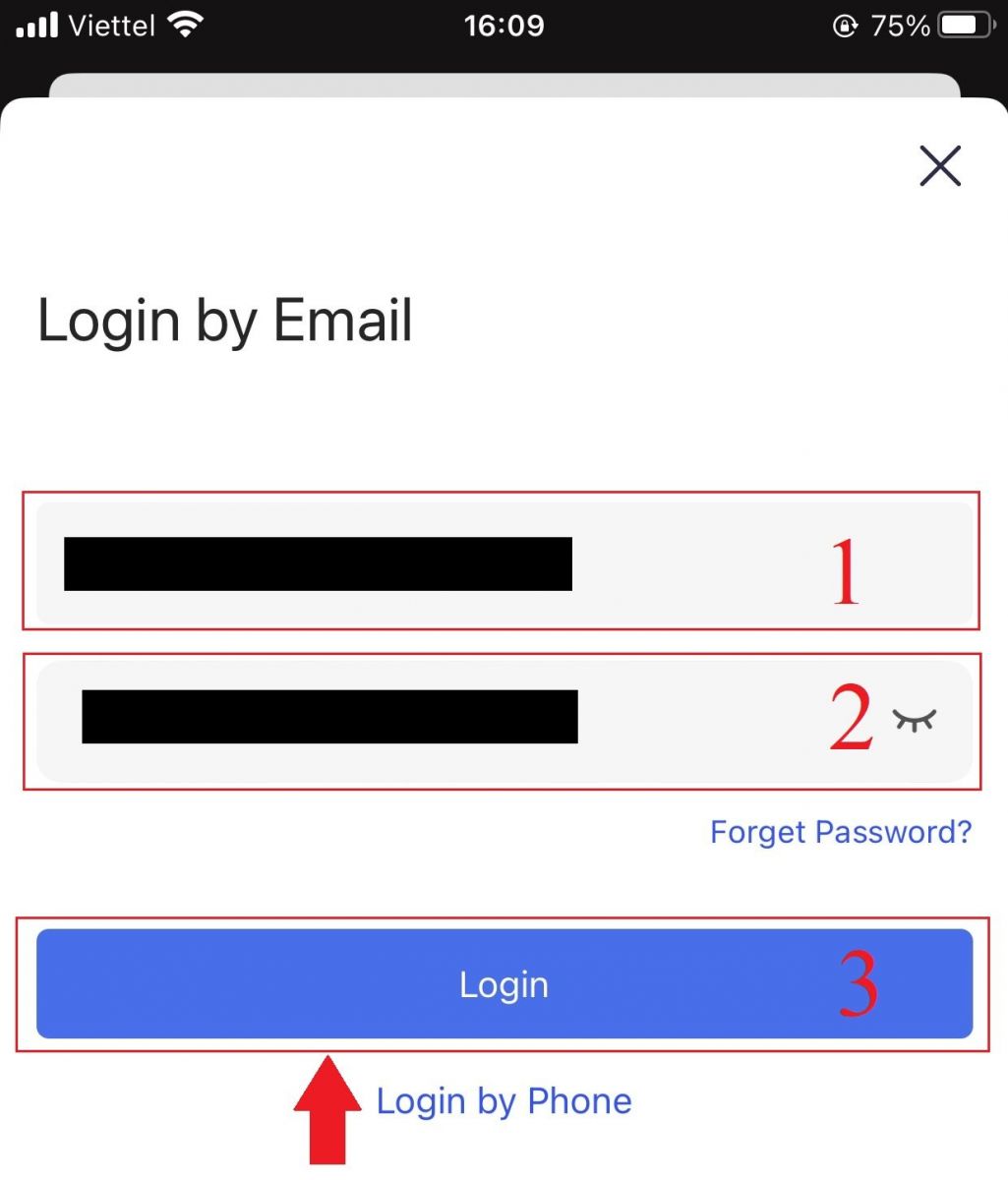
4. Чтобы завершить проверку безопасности, сдвиньте ползунок.
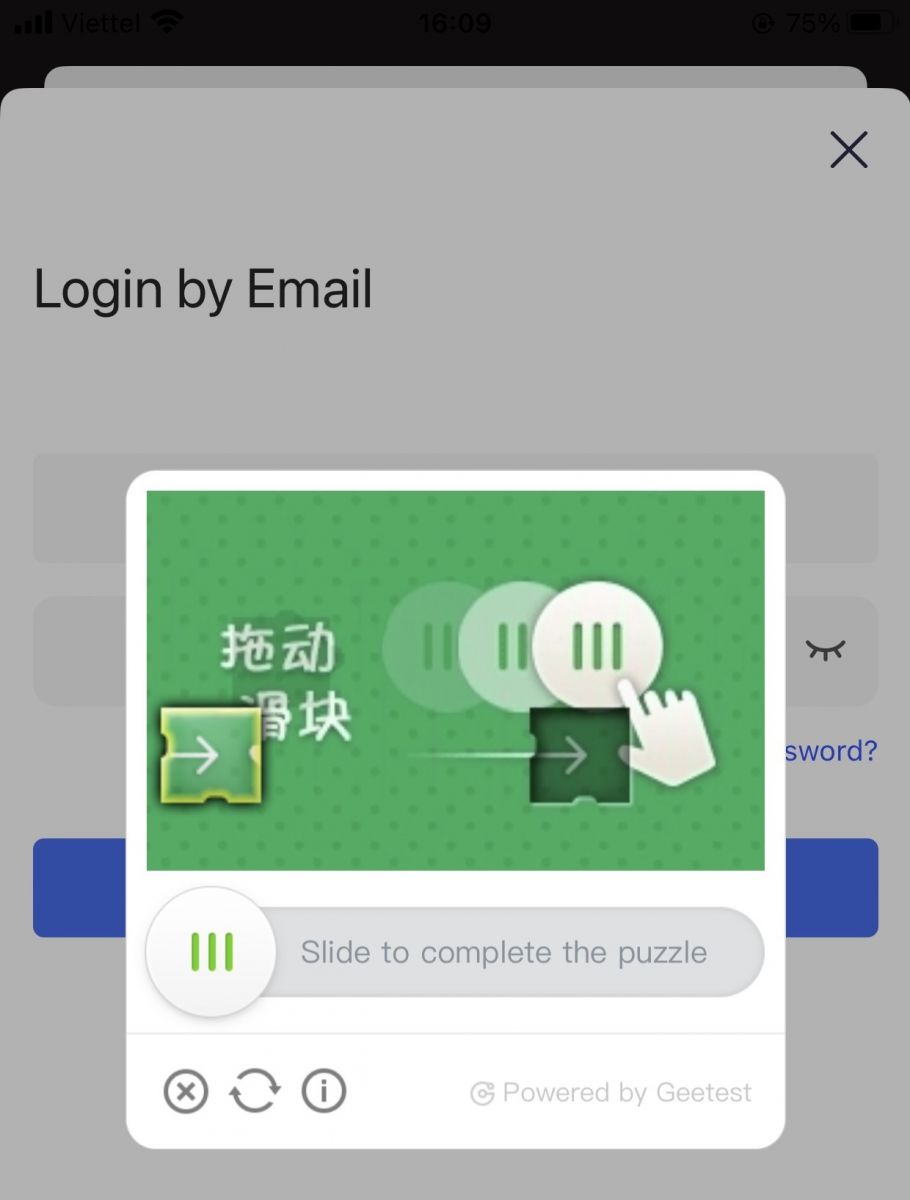
5. Мы завершили процесс входа.
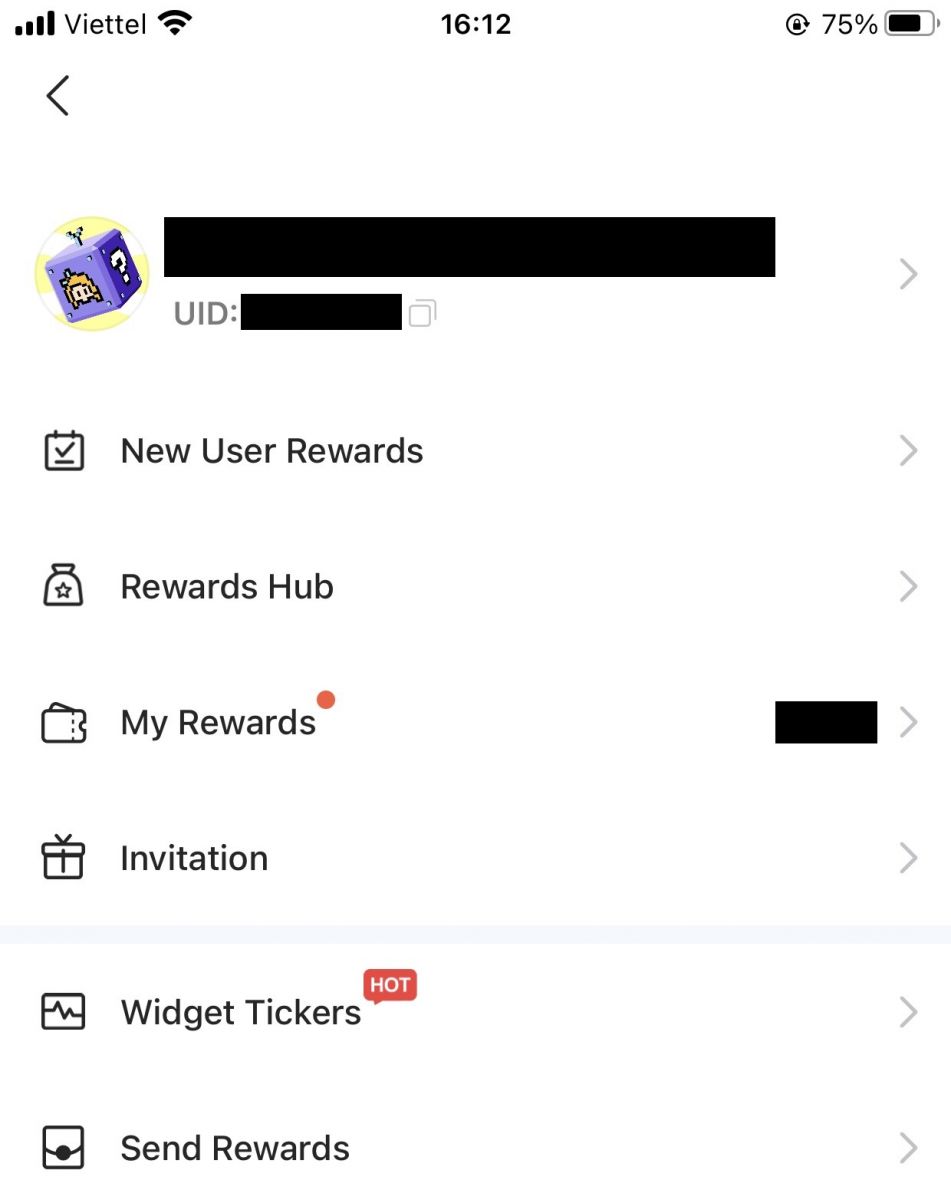
Войдите в свою учетную запись BingX через мобильный веб-сайт.
1. Перейдите на домашнюю страницу BingX на вашем телефоне и выберите [Войти] вверху.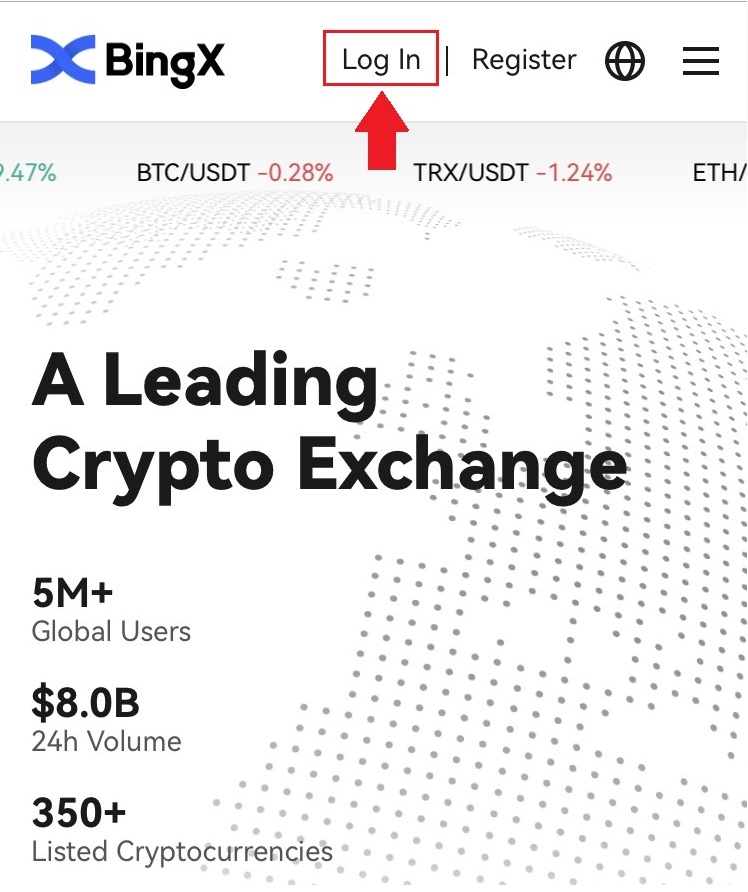
2. Введите свой адрес электронной почты , введите свой пароль и нажмите [Войти] .
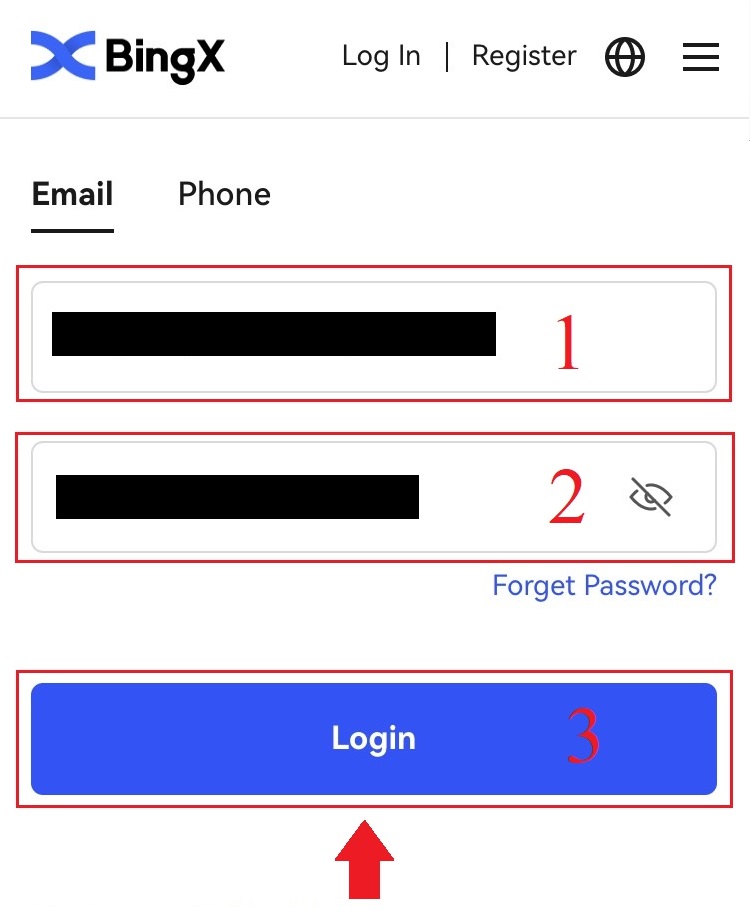
3. Перетащите ползунок, чтобы завершить головоломку проверки безопасности.
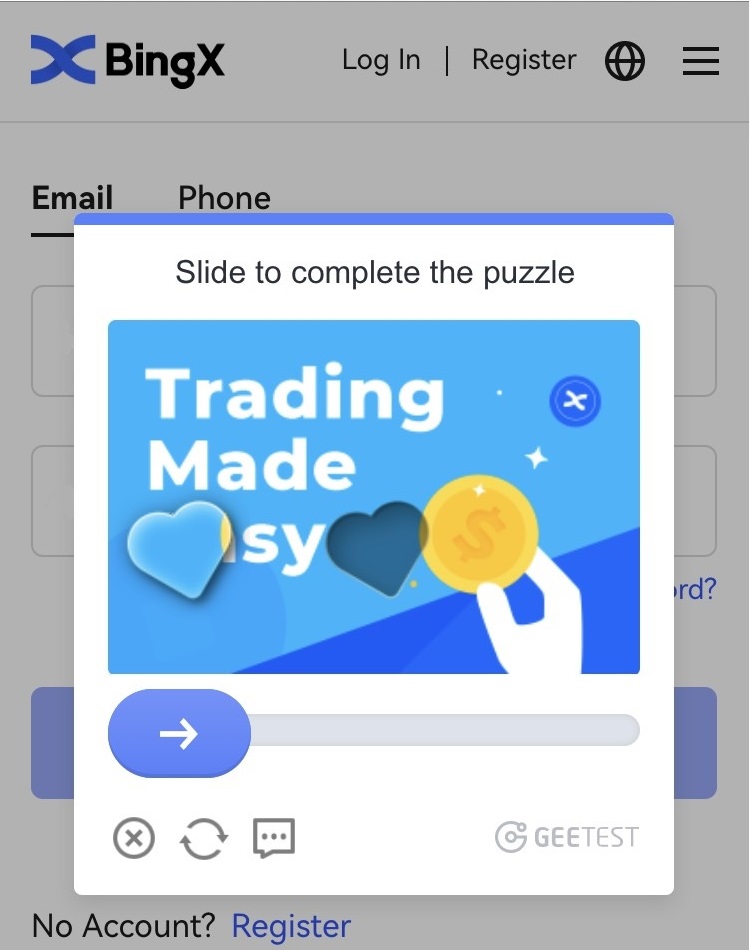
4. Процедура входа завершена.
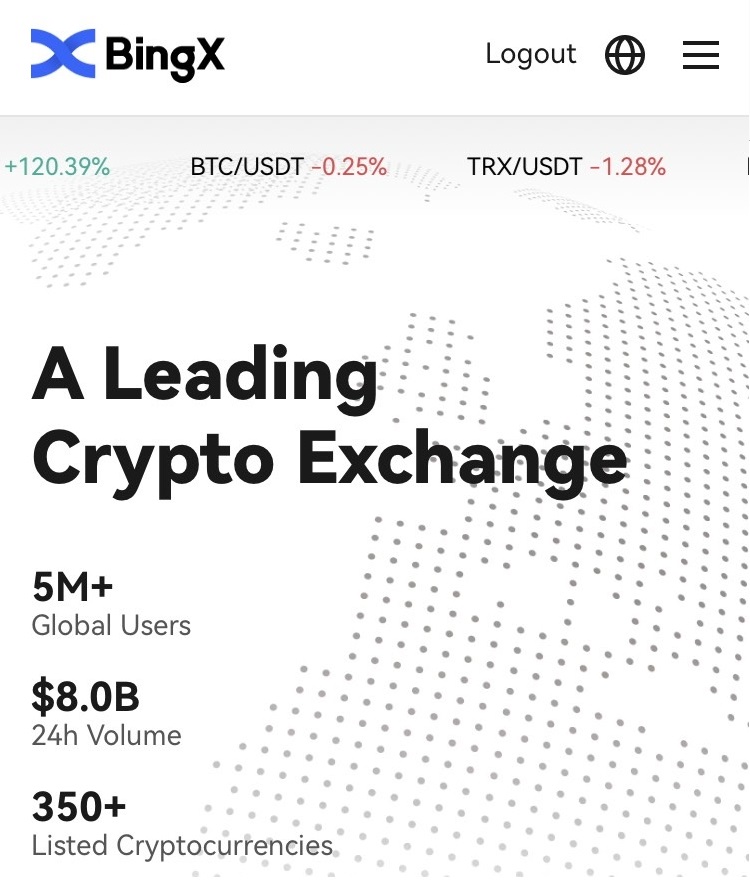
Часто задаваемые вопросы (FAQ)
Почему я получил электронное письмо с уведомлением о неизвестном журнале?
Уведомление о неизвестном входе — это защитная мера безопасности учетной записи. Чтобы защитить безопасность вашей учетной записи, BingX отправит вам электронное письмо [Уведомление о неизвестном входе], когда вы входите в систему с нового устройства, в новом месте или с нового IP-адреса.
Проверьте еще раз, принадлежит ли IP-адрес и местоположение входа в электронном письме [Уведомление о неизвестном входе] вам:
Если да, проигнорируйте это электронное письмо.
Если нет, сбросьте пароль входа или отключите свою учетную запись и немедленно отправьте тикет, чтобы избежать ненужной потери активов.
Почему BingX не работает корректно в моем мобильном браузере?
Иногда у вас могут возникнуть проблемы с использованием BingX в мобильном браузере, такие как долгая загрузка, сбой приложения браузера или отсутствие загрузки.
Вот несколько шагов по устранению неполадок, которые могут быть вам полезны, в зависимости от используемого браузера:
Для мобильных браузеров на iOS (iPhone)
Откройте настройки телефона .
Нажмите «Хранилище iPhone».
Найдите соответствующий браузер
Нажмите «Данные веб-сайта». Удалить все данные веб-сайта.
Откройте приложение браузера , перейдите на сайт bingx.com и повторите попытку .
Для мобильных браузеров на мобильных устройствах Android (Samsung, Huawei, Google Pixel и т. д.)
Перейти в Настройки Уход за устройством
Нажмите Оптимизировать сейчас . После завершения нажмите Готово .
Если описанный выше метод не помог, попробуйте сделать следующее:
Перейти в Настройки Приложения
Выберите соответствующее хранилище приложений браузера
Нажмите «Очистить кэш».
- Откройте браузер еще раз , войдите в систему и повторите попытку .
Почему я не могу получить SMS?
Перегрузка сети мобильного телефона может вызвать проблемы, поэтому, пожалуйста, повторите попытку через 10 минут.
Тем не менее, вы можете попытаться решить проблему, выполнив следующие шаги:
1. Убедитесь, что сигнал телефона работает хорошо. Если нет, пожалуйста, перейдите в место, где вы можете получить хороший сигнал на своем телефоне;
2. Отключите функцию черного списка или другие способы блокировки SMS;
3. Переключите телефон в режим полета, перезагрузите телефон, а затем выключите режим полета.
Если ни одно из предоставленных решений не может решить вашу проблему, пожалуйста, отправьте тикет.
Как вывести криптовалюту из BingX
Как вывести криптовалюту из BingX
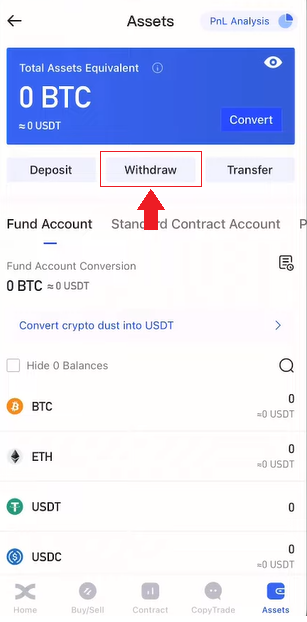
2. Найдите область поиска в верхней части страницы.
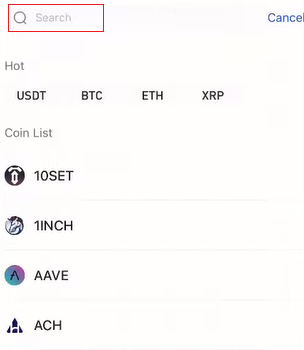
3. В поле поиска введите USDT, затем выберите USDT, когда он будет показан ниже.
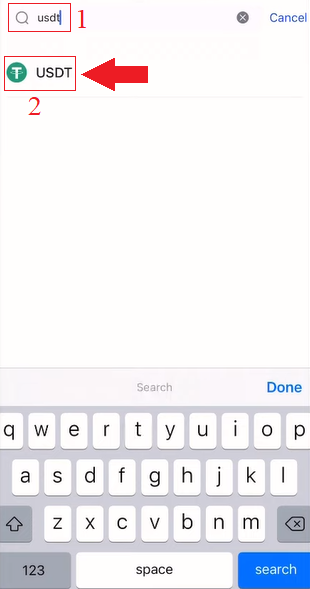
4. Выберите [Вывод] , а затем щелкните вкладку TRC20 .
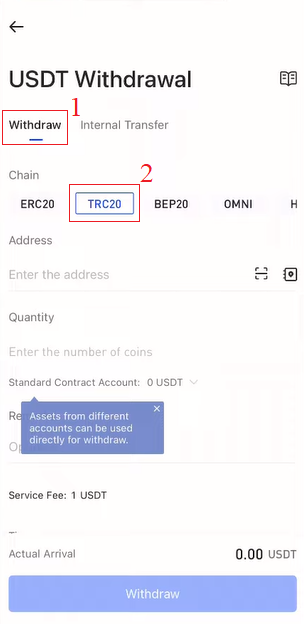
Чтобы перевести средства с биржи BingX на свой кошелек в приложении Binance, вам также необходимо открыть учетную запись приложения Bincance.
5. В приложении Binance выберите [Кошельки] , затем щелкните вкладку [Спот] и щелкните значок [Депозит] .
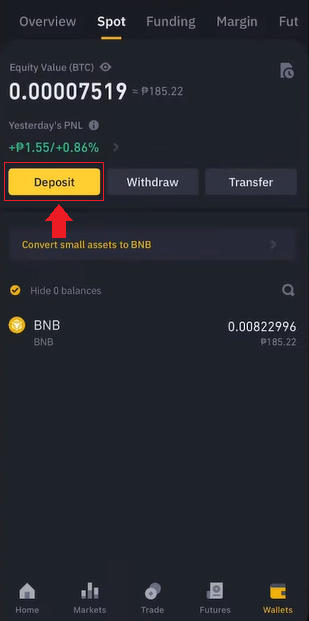
6. Появится новое окно, выберите вкладку [Крипто] и щелкните USDT .
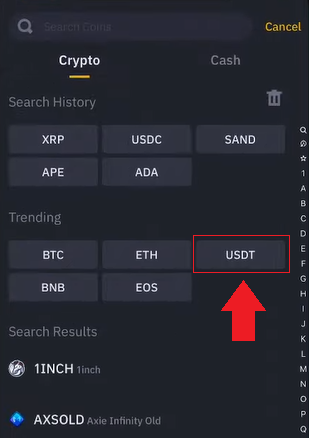
7. На странице депозита USDT выберите TRON (TRC20) .
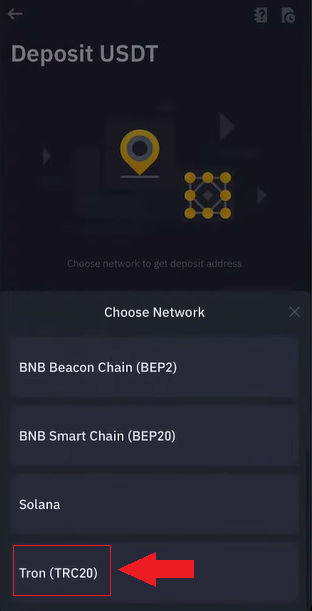
8. Щелкните значок копирования адреса, адрес депозита USDT, как показано.
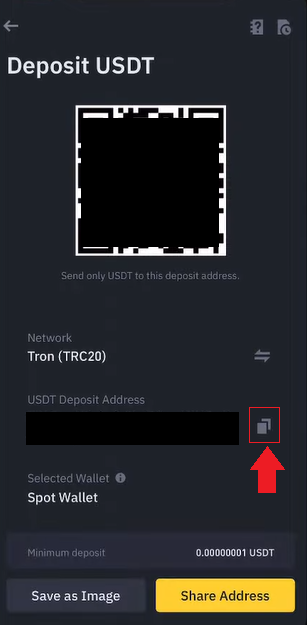
9. Вернитесь в приложение BingX Exchange, вставьте адрес депозита USDT, скопированный ранее из Binance, в «Адрес». Введите интересующую вас сумму, нажмите [Вывод средств] , затем завершите операцию, нажав [Вывод средств] в нижней части страницы.
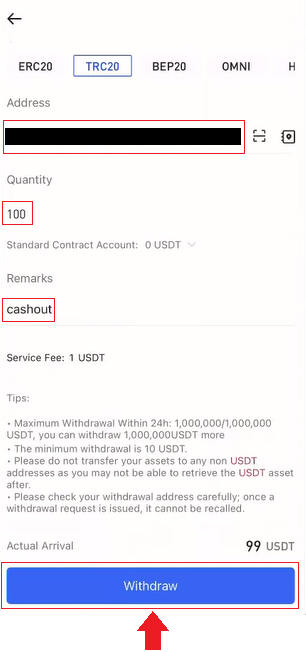
Комиссия за снятие средств
Торговые пары |
Диапазоны спреда |
Комиссия за снятие средств |
1 |
USDT-ERC21 |
20 долларов США |
2 |
USDT-TRC21 |
1 доллар США |
3 |
USDT-OMNI |
28 долларов США |
4 |
USDC |
20 долларов США |
5 |
БТД |
0.0005 БТД |
6 |
Эфириум |
0,007 Эфира |
7 |
XRP |
0,25 XRP |
Напоминание: Чтобы обеспечить своевременность вывода, разумная комиссия за обработку будет рассчитываться системой автоматически на основе колебаний комиссии за газ каждого токена в режиме реального времени. Таким образом, комиссии за обработку, указанные выше, приведены только для справки, и преобладает фактическая ситуация. Кроме того, чтобы гарантировать, что вывод пользователей не будет затронут изменениями комиссий, минимальные суммы вывода будут динамически корректироваться в соответствии с изменениями комиссий за обработку.
О лимитах на вывод средств (до/после KYC)
а. Непроверенные пользователи
- 24-часовой лимит вывода: 50 000 USDT
- Общий лимит вывода: 100 000 USDT
Лимиты на снятие средств регулируются как 24-часовым лимитом, так и совокупным лимитом.
б.
- 24-часовой лимит вывода: 1 000 000
- Суммарный лимит вывода средств: неограничен
Инструкции по неполученным выводам
Перевод средств с вашего счета BingX на другую биржу или кошелек состоит из трех шагов: запрос на вывод средств на BingX - подтверждение сети блокчейна - депозит на соответствующей платформе.
Шаг 1: TxID (идентификатор транзакции) будет сгенерирован в течение 30-60 минут, указывая на то, что BingX успешно транслировал транзакцию вывода в соответствующий блокчейн.
Шаг 2: Когда TxID будет сгенерирован, нажмите «Копировать» в конце TxID и перейдите в соответствующий Block Explorer, чтобы проверить статус транзакции и подтверждения в блокчейне.
Шаг 3: Если блокчейн показывает, что транзакция не подтверждена, дождитесь завершения процесса подтверждения. Если блокчейн показывает, что транзакция уже подтверждена, это означает, что ваши средства были успешно переведены, и мы не можем оказать вам дальнейшую помощь по этому вопросу. Вам необходимо связаться со службой поддержки адресов депозита для получения дополнительной помощи.
Примечание: из-за возможной перегрузки сети может возникнуть значительная задержка в обработке вашей транзакции. Если TxID не был сгенерирован в течение 6 часов в разделе «Активы» - «Счет фонда», обратитесь в нашу круглосуточную онлайн-поддержку за помощью и предоставьте следующую информацию:
- Скриншот записи о снятии средств соответствующей транзакции;
- Ваш аккаунт BingX
Примечание: Мы займемся вашим делом, как только получим ваши запросы. Пожалуйста, убедитесь, что вы предоставили скриншот записи о снятии средств, чтобы мы могли оказать вам своевременную помощь.
Заключение: безопасный доступ и плавный вывод средств с помощью BingX
Успешный вход в систему и вывод денег с BingX включает в себя всего несколько простых, но важных шагов. Обеспечивая надлежащие процедуры входа и тщательно проверяя данные для вывода, пользователи могут защитить свои активы, наслаждаясь эффективностью платформы.
Всегда включайте двухфакторную аутентификацию и будьте бдительны в отношении мер безопасности, чтобы обеспечить безопасный и бесперебойный опыт торговли на BingX.